A Windows régebbi verzióiban, például a Windows XP-ben, amikor megosztott egy mappát, csak a hálózati megosztási engedélyek voltak beállítva, hogy engedélyezzék vagy megtiltsák a hálózat többi felhasználójának hozzáférését a megosztáshoz. A mappában egy megosztási kezet mutató fedvényikon jelent meg. Amikor leállította egy mappa megosztását, a megosztás törlődött.![]()
Ez a koncepció teljesen megváltozott a Windows újabb verzióiban. A csak megosztási engedélyek módosításának régebbi koncepcióját „Speciális megosztásra” nevezték át, és a Windows új megosztási varázslót vezetett be a fájlok megosztására. Az olyan modern verziókban, mint a Windows 8.1/8 és a Windows 7, ha jobb gombbal kattint egy fájlra/mappára, hogy megosszák azt a Megosztás menüvel, vagy kattintson a Megosztás gombra a Tulajdonságokban, akkor alapértelmezés szerint a Megosztási varázslót használja.![]()
A Megosztási varázsló nem csak a hálózati megosztási engedélyeket állítja be, hanem kifejezetten beállítja a helyi NTFS hozzáférési engedélyeket más szabványos felhasználói fiókokhoz ugyanazon a számítógépen, így azok vagy csak olvasási vagy írható hozzáférést kapnak a megosztott mappához, vagy megtagadják a hozzáférést. mely felhasználókkal választja megosztását. Ha leállítja a mappa megosztását, a Megosztási varázsló nem mindig törli megbízhatóan a megosztást. Eltávolítja a mappához való hozzáférést az ugyanazon a számítógépen lévő többi helyi felhasználói fiókból és a hálózati fiókokból. A lakatfedő ikon pontosan ezt jelzi - hogy az elem privát - még a helyi Hitelesített felhasználók csoport sem férhet hozzá.![]()
A lakat ikon eltávolítása (1. módszer)
A lakat ikon eltávolításának egyik módja a lakat ikonhoz használt ikonfedő héjbővítmény-kezelő regisztrációjának törlése. Ehhez kövesse az alábbi egyszerű utasításokat:
- Nyissa meg a Rendszerleíróadatbázis-szerkesztőt (lásd, hogyan).
- Nyissa meg a következő rendszerleíró kulcsot:|_+_|
Tipp: A kívánt rendszerleíró kulcsot egyetlen kattintással elérheti.
- Exportálva készítsen biztonsági másolatot a „SharingPrivate” beállításkulcsról. Az exportáláshoz kattintson jobb gombbal a SharingPrivate kulcsra, kattintson az Exportálásra, majd mentse el valahova fájlként.
- Most törölje a SharingPrivate kulcsot.
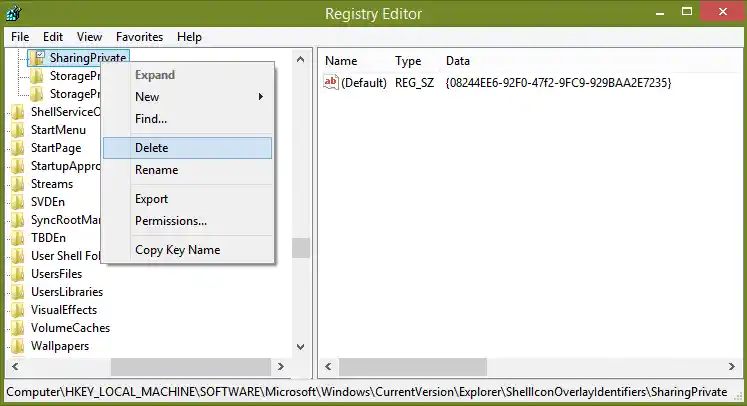
- Ha 32 bites Windows rendszert futtat, ugorjon közvetlenül a 7. lépésre. Ha 64 bites Windows rendszert futtat, lépjen a következő kulcsra is:|_+_|
- Ismételje meg a 3. és 4. lépést ennél a kulcsnál is.
- Indítsa újra az Explorer parancsértelmezőt.
Ez az. A lakat ikon eltűnik az összes mappából és fájlból. Vegye figyelembe, hogy mivel a „Senkivel megosztás” gombra kattintott, az elem privát marad, és nem érhető el más helyi felhasználói fiókokból, kivéve a Rendszergazdák csoportot. Most rejtette el az ikont.
Ha később vissza kell állítania a lakat ikont, kattintson duplán a korábban létrehozott exportált .REG biztonsági mentési fájlra, hogy egyesítse a rendszerleíró adatbázisban, és újraindítsa az Explorer shellt.
A lakat ikon eltávolítása (2. módszer)
A lakat ikon elrejtése helyett kijavíthatja a mappa jogosultságait, így az már nem privát, azaz a helyi felhasználói fiókok hozzáférhetnek, de a hálózati felhasználók elől le van tiltva. Ezt csináld meg:
- Kattintson a jobb gombbal a lakat ikont tartalmazó mappára, majd kattintson a 'Megosztás' -> Konkrét személyek elemre. A megjelenő párbeszédpanelen válassza a Mindenki lehetőséget a legördülő menüből, majd kattintson a Megosztás gombra.
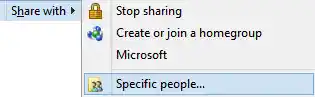
- A mappa mindenkivel meg lesz osztva a helyi számítógépen és a hálózati felhasználóval. Most törölnie kell a megosztást a hálózati hozzáférés megszüntetéséhez.
- Kattintson jobb gombbal az imént megosztott mappára, majd kattintson a Tulajdonságok parancsra. Lépjen a Megosztás fülre.
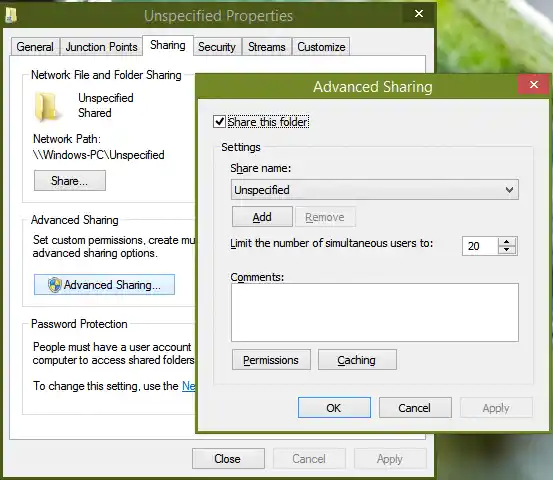
- Kattintson a Speciális megosztás lehetőségre, erősítse meg az UAC promptot, és törölje a 'Mappa megosztása' jelölőnégyzetet.
- Kattintson az OK gombra, majd a Bezárás gombra. Ezzel eltávolítja a megosztást és a lakat ikont. Ez nem akadályozza meg a helyileg hitelesített szabványos felhasználókat abban, hogy hozzáférjenek a mappához, hacsak nem szeretné letiltani őket a mappa priváttá tételével (ebben az esetben kövesse az 1. módszert).
Röviden, ha megosztasz valamit, nem számít, hogyan osztod meg. De a megosztás törlésekor csak akkor használja a „Senkivel megosztás” lehetőséget, ha priváttá szeretné tenni az elemet. Ellenkező esetben használja a Speciális megosztást, hogy egyszerűen eltávolítsa a megosztást a hálózatról, és elkerülje a lakat ikont.
A felhasználók nem tudták, mit tettek a lakat ikon megjelenítéséhez, és még jobban össze voltak zavarodva, hogyan távolítsák el ezt a lakat ikont Windows 7 rendszerben. A Windows 8 megszabadul a lakatfedvény ikontól, bár továbbra is használja a Megosztási varázslót, ahol a Megosztás leállítása gombra kattint. priváttá teszi az elemet ahelyett, hogy csak a mappa megosztását szünteti meg.
Én személy szerint mindig csak a Speciális megosztást használom, mert nem szeretem, ahogy a Megosztási varázsló összezavarja a helyi fájl- és mappaengedélyeket. Ezenkívül néha a Megosztási varázsló használata a megosztás leállítására nem mindig törli a megosztást. Azt javaslom, hogy csak a Speciális megosztást használja. A parancssorból is használhatja anettó részesedésparancs, amely megegyezik a Speciális megosztással.

























